HLS打包是指将多字幕、多音轨、多码率视频流生成一个Master Playlist文件的过程。通过HLS打包可以将视频内容分割成一系列小的媒体文件(通常为.ts格式),每个文件包含一小段时长的视频,并根据不同的码率和分辨率生成多个版本,这一过程确保了流媒体服务可以根据用户的网络状况自适应地提供流畅播放体验。媒体处理中HLS打包分为两个步骤:新建HLS打包工作流、调用AddMedia接口指定视频及HLS打包工作流ID进行视频的处理。
操作步骤
在创建工作流时,请关注以下对象。创建工作流API接口,请参见新增媒体工作流。
对象
描述
Topology
拓扑结构是指可自定义的业务处理流程,DAG。
Activity
活动是指组成拓扑结构的处理节点,在新建HLS打包工作流时要注意下文活动说明表中的活动。
Dependencies
依赖关系是拓扑结构中的边,指明活动之间的依赖。
表 1. 活动说明表 活动
描述
前后依赖
指定HLS打包配置,设置Master Playlist文件输出位置。
前置节点允许:Start。
后置节点允许:SubtitleGroup、AudioGroup、Transcode(仅视频)。
指定字幕分组ID。
前置节点允许:PackageConfig。
后置节点允许:Transcode(仅字幕)。
指定音频分组ID。
前置节点允许:PackageConfig。
后置节点允许:Transcode (仅音频)。
用于提取视频流、音频流、字幕流。
前置节点允许:PackageConfig、SubtitleGroup、AudioGroup。
后置节点允许:GenerateMasterPlayList。
HLS打包生成活动,指定视频多码率配置,指定音频,字幕分组。
前置节点允许:Transcode。
后置节点允许:Report。
调用 新增媒体接口,需要注意以下几点:
指定媒体工作流ID。
若存在字幕提取,可以设置字幕文件地址覆盖Transcode活动中的参数WebVTTSubtitleURL,只支持WebVTT的字幕文件。
工作流触发模式设置为:NotInAuto。
场景
源文件mxf格式(也可其它格式如mp4、flv、m3u8(ts)),从源文件中提取3路音轨,提取2路视频流。提取2路WebVTT字幕,最终组合打包成一个Master Playlist:
设置HLS打包输出Master Playlist的位置及名称
设置Bucket。
设置Location。
设置Master Playlist的名称。
示例代码如下:
{ "Parameters" : { "Output" : "{\"Bucket\": \"processedmediafile\",\"Location\": \"oss-cn-hangzhou\",\"MasterPlayListName\": \"{MediaId}/{RunId}/hls/master.m3u8\"}" }, "Type" : "PackageConfig" }Output设置Master Playlist的存储位置及名称,请参见PackageConfig活动。
Type指定活动类型为PackageConfig。
音频分组
设置音频分组ID,两个音频流同属于一个音频分组。示例代码如下:
{
"Parameters" : {
"GroupId" : "audios"
},
"Type" : "AudioGroup"
}GroupId:指定音频分组ID为audios。
Type:类型为AudioGroup活动。
提取音轨
从mxf源文件中提取音频流,需要去掉视频流。
输出的音频流参数:
Codec:AAC
SampleRate:48000 Hz
Format:Stereo
示例代码如下:
{ "Name" : "audio-extract-1", "Parameters" : { "Outputs" : "[{\"TemplateId\":\"S00000001-100020\",\"AudioStreamMap\":\"0:a:0\",\"Video\":{\"Remove\":\"true\"}}]", "ExtXMedia" : "{\"URI\": \"sd/audio-en.m3u8\",\"Name\": \"audio-en\",\"Language\": \"en-US\"}" }TemplateId:S00000001-100020表示音频输出为m3u8(ts),预置模板内设置的音频码率为80kbps。更多信息,请参见预置模板详情。
AudioStreamMap:音频流选择字。更多信息,请参见Output详情。
Remove:在输出中移除掉视频流。更多信息,请参见参数详情。
ExtXMedia:定义Media Playlist,URI指定Media Playlist的名称。更多信息,请参见ExtXMedia详情。
Type设置为Transcode,即转码活动。
提取视频
从mxf源文件中提取视频流,需要去掉音频流。示例代码如下:
{
"Name" : "video-extract",
"Parameters" : {
"Outputs" : "[{\"TemplateId\":\"1fe5393bdb7b2b883f0a0fc91e81****\",\"Audio\":{\"Remove\":\"true\"}}]",
"MultiBitrateVideoStream" : "{\"URI\": \"sd/video1.m3u8\"}"
},
"Type" : "Transcode"
}自定义转码模板ID:1fe5393bdb7b2b883f0a0fc91e81****,登录媒体处理控制台,在左侧导航栏选择中创建自定义模板,设置视频转码参数:
Codec:H.264
Resolution:384x216
Profile:Main
Bitrate:240 Kbps
Fps:25
PixelFormat:YUV420P Max GOP size:1 segment length (4 seconds)
输出格式:m3u8
在输出中移除掉音频流,请参见参数详情。
参数详情定义Master Playlist中的多码率视频流,URI指定Media Playlist的名称。
Type设置为Transcode,即转码活动。
字幕分组
设置字幕分组ID,两个字幕流同属于一个字幕分组。示例代码如下:
{
"Parameters" : {
"GroupId" : "subtitles"
},
"Type" : "SubtitleGroup"
}GroupId:指定音频分组ID为subtitles。
Type:类型为SubtitleGroup活动。
提取字幕
上传WebVtt格式的字幕到OSS中。示例代码如下:
{
"Name" : "subtitle-extract-1",
"Parameters" : {
"WebVTTSubtitleURL" : "http://example-bucket-****.oss-cn-hangzhou.aliyun-inc.com/ShawshankRedemption****.vtt",
"ExtXMedia" : "{\"URI\": \"zh/subtitle1-cn.m3u8\",\"Name\": \"subtitle-cn\",\"Language\": \"cn\"}"
},
"Type" : "Transcode"
}Transcode活动中的
WebVTTSubtitleURL参数是指定字幕地址,字幕地址在调用 AddMedia时可以被动态覆盖,见参数OverrideParams。ExtXMedia定义Media Playlist,URI指定Media Playlist的名称。
Type设置为Transcode,即转码活动。
输出Master Playlist
通过提取音频、视频、字幕,将所有提取转换后的资源打包成一个Master Playlist。示例代码如下:
{
"Parameters" : {
"MasterPlayList" : "{\"MultiBitrateVideoStreams\": [{\"RefActivityName\": \"video-extract\",\"ExtXStreamInfo\": {\"BandWidth\": \"1110000\",\"Audio\": \"audios\",\"Subtitles\": \"subtitles\"}}]}"
},
"Type" : "GenerateMasterPlayList"
}MasterPlayList:定义Master Playlist。更多信息,请参见MasterPlayList详情。
MultiBitrateVideoStreams:多码率视频流数组。更多信息,请参见MasterPlayList详情。
RefActivityName指定提取视频流的活动名称。
ExtXStreamInfo:定义多码率视频流的属性,Audio指定音频分组,Subtitles指定字幕分组。更多信息,请参见ExtXStreamInfo详情。
Type设置为GenerateMasterPlayList,即生成Master Playlist活动。
拓扑示意图: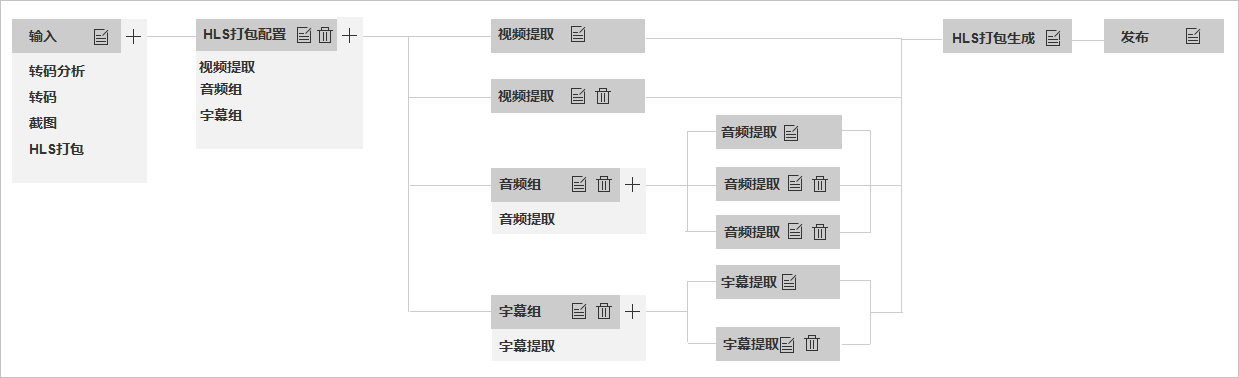
完整的场景示例使用拓扑结构,示例代码如下:
{
"Activities" : {
"package-node" : {
"Name" : "package-node",
"Parameters" : {
"Output" : "{\"Bucket\": \"processedmediafile\",\"Location\": \"oss-cn-hangzhou\",\"MasterPlayListName\": \"{MediaId}/{RunId}/hls/master.m3u8\"}"
},
"Type" : "PackageConfig"
},
"audioGroupNode" : {
"Name" : "audioGroupNode",
"Parameters" : {
"GroupId" : "audios"
},
"Type" : "AudioGroup"
},
"subtitleGroupNode" : {
"Name" : "subtitleGroupNode",
"Parameters" : {
"GroupId" : "subtitles"
},
"Type" : "SubtitleGroup"
},
"video-extract-1" : {
"Name" : "video-extract-1",
"Parameters" : {
"Outputs" : "[{\"TemplateId\":\"1fe5393bdb7b2b883f0a0fc91e81344a\",\"Audio\":{\"Remove\":\"true\"}}]",
"MultiBitrateVideoStream" : "{\"URI\": \"sd/video1.m3u8\"}"
},
"Type" : "Transcode"
},
"video-extract-2" : {
"Name" : "video-extract-1",
"Parameters" : {
"Outputs" : "[{\"TemplateId\":\"1fe5393bdb7b2b883f0a0fc91e81344b\",\"Audio\":{\"Remove\":\"true\"}}]",
"MultiBitrateVideoStream" : "{\"URI\": \"sd/video2.m3u8\"}"
},
"Type" : "Transcode"
},
"audio-extract-1" : {
"Name" : "audio-extract-1",
"Parameters" : {
"Outputs" : "[{\"TemplateId\":\"S00000001-100020\",\"AudioStreamMap\":\"0:a:0\"}]",
"ExtXMedia" : "{\"URI\": \"sd/audio-en-1.m3u8\",\"Name\": \"audio-en\",\"Language\": \"en-US\"}"
},
"Type" : "Transcode"
},
"audio-extract-2" : {
"Name" : "audio-extract-2",
"Parameters" : {
"Outputs" : "[{\"TemplateId\":\"S00000001-100020\",\"AudioStreamMap\":\"0:a:1\"}]",
"ExtXMedia" : "{\"URI\": \"sd/audio-cn.m3u8\",\"Name\": \"audio-cn\",\"Language\": \"cn\"}"
},
"Type" : "Transcode"
},
"audio-extract-3" : {
"Name" : "audio-extract-3",
"Parameters" : {
"Outputs" : "[{\"TemplateId\":\"S00000001-100020\",\"AudioStreamMap\":\"0:a:2\"}]",
"ExtXMedia" : "{\"URI\": \"sd/audio-de.m3u8\",\"Name\": \"audio-de\",\"Language\": \"de\"}"
},
"Type" : "Transcode"
},
"subtitle-extract-1" : {
"Name" : "subtitle-extract-1",
"Parameters" : {
"WebVTTSubtitleURL" : "http://example-bucket-****.oss-test.aliyun-inc.com/1****.vtt",
"ExtXMedia" : "{\"URI\": \"zh/subtitle1-cn.m3u8\",\"Name\": \"subtitle-cn\",\"Language\": \"cn\"}"
},
"Type" : "Transcode"
},
"subtitle-extract-2" : {
"Name" : "subtitle-extract-2",
"Parameters" : {
"WebVTTSubtitleURL" : "http://example-bucket-****.oss-cn-hangzhou.aliyun-inc.com/ShawshankRedemption****.vtt",
"ExtXMedia" : "{\"URI\": \"zh/subtitle1-en.m3u8\",\"Name\": \"subtitle-en\",\"Language\": \"en-US\"}"
},
"Type" : "Transcode"
},
"masterPlayListGenerate" : {
"Name" : "masterPlayListGenerate",
"Parameters" : {
"MasterPlayList" : "{\"MultiBitrateVideoStreams\": [{\"RefActivityName\": \"video-extract-1\",\"ExtXStreamInfo\": {\"BandWidth\": \"1110000\",\"Audio\": \"audios\",\"Subtitles\": \"subtitles\"}}, {\"RefActivityName\": \"video-extract-2\",\"ExtXStreamInfo\": {\"BandWidth\": \"5000000\",\"Audio\": \"audios\",\"Subtitles\":\"subtitles\"}}]}"
},
"Type" : "GenerateMasterPlayList"
},
"activityEnd" : {
"Name" : "activityEnd",
"Parameters" : {
"PublishType" : "Manual"
},
"Type" : "Report"
},
"activityStart" : {
"Name" : "activityStart",
"Parameters" : {
"PipelineId" : "900ededca77641ecbecd4f44cc3a2965",
"Role" : "AliyunMTSDefaultRole",
"InputFile" : "{\"Bucket\":\"videouploaded\",\"Location\":\"oss-cn-hangzhou\",\"ObjectPrefix\":\"uploaded/\"}"
},
"Type" : "Start"
}
},
"Dependencies" : {
"video-extract-1" : [ "masterPlayListGenerate" ],
"video-extract-2" : [ "masterPlayListGenerate" ],
"audio-extract-1" : [ "masterPlayListGenerate" ],
"audio-extract-2" : [ "masterPlayListGenerate" ],
"audio-extract-3" : [ "masterPlayListGenerate" ],
"subtitle-extract-1" : [ "masterPlayListGenerate" ],
"subtitle-extract-2" : [ "masterPlayListGenerate" ],
"package-node" : [ "video-extract-1", "video-extract-2","subtitleGroupNode", "audioGroupNode" ],
"audioGroupNode" : [ "audio-extract-1", "audio-extract-2","audio-extract-3"],
"subtitleGroupNode" : [ "subtitle-extract-1", "subtitle-extract-2" ],
"masterPlayListGenerate" : [ "activityEnd" ],
"activityEnd" : [ ],
"activityStart" : [ "package-node" ]
}
}